Cara Memasang Related post Linkwithin
Cara Memasang Related post Linkwithin
bagaimana cara memasang related post with thumbnail dari Linkwithin. Linkwithin adalah situs penyedia widget related post bergambar untuk beberapa blog atau website. Pada posting sebelumnya juga, kang reggy pernah menjelaskan bagaimana cara memasang related post with scroll di bawah postingan. Fungsi dari related post with thumbnail ini sama dengan related post sebelumnya. Yaitu untuk mempermudah pengunjung blog sobat membaca postingan lainnya dan fungsi lainnya yaitu untuk meningkatkan pageview sobat. Nah, berikut penampakan dari related post with thumbnail (linkwithin)
Linkwithin akan membaca seluruh postingan sobat secara random. Bahkan, postingan yang belum pernah dilihat, akan ditampilkan oleh linkwithin. Jadi fiturnya bagus kan ;). Linkwithin biasanya dipasang di bawah postingan. Tampilan linkwithin, dapat menarik perhatian pengunjung untuk mengkliknya. Linkwithin melakukan generating gambar dari postingan yang dimuat, atau jika tidak ada gambar dalam suatu postingan, LinkWithin akan menampilkan gambar dasar berwarna abu-abu dan sedikit bertekstur. Nah, tertarik untuk memasangnya di blog sobat, so cek this out..
Cara memasang Related post with thumnail (linkwithin) di blog
- Langsung saja sobat kunjungi situsnya di www.linkwithin.com/learn
- Di bagian kanan, terdapat kolom pengisian untuk mendapatkan widget linkwithin
- Isi alamat e-mail sobat dengan benar
- Di kolom selanjutnya, isi dengan url blog/website sobat
- Kemudian pilih platform blog sobat. Nah, langkah ini dilakukan jika sobat ingin memasang widget linkwithin secara mudah dan cepat
- Pilih jumlah postingan/stories yang ingin ditampilkan
- Jika blog sobat menggunakan tampilan yang gelap, centang saja pada "My blog has light text on a dark background"
- Lalu klik Get Widget!
Dihalaman selanjutnya sobat akan dibimbing untuk memasang widget linkwithin sesuai dengan platform blog
Setelah itu di halaman Tata Letak, drag widget link within ke bawah postingan
Cara menghilangkan widget linkwithin di homepage
Bila sobat memasang widget link within menggunakan langkah cepat dan mudah. Hasilnya widget akan muncul di homepage. Jadi aneh terlihatnya, Selain itu, loading di homepage akan menjadi lambat dan berat. Nah, untuk menghilangkan widget linkwithin di homepage silahkan ikuti langkah - langkah di bawah ini:
- Ikuti langkah-langkah mendapatkan widget linkwithin seperti biasa, namun menggunakan Platform Other
- Lalu copy kodenya
- Masuk ke halaman Template
- Edit HTML lalu Lanjutkan
- Cari kode </body> gunakan ctrl+f
- Copy kode di bawah ini dan pastekan di atask kode </body>
Simpan Template
Cara mengganti tulisan You might also like pada linkwithin
Nah, sekarang saatnya modif widget tersebut. Yaitu dengan mengubah tulisan You might also like dengan tulisan yang sobat inginkan. Berikut langkah-langkahnya:
1.Masuk ke halaman Template
2.Edit HTML lalu Lanjutkan
3.cari kode </head> gunakan ctrl+f
4.pasang kode di bawah ini di atas kode tersebut
Ganti tulisan Artikel Terkait: dengan tulisan yang sobat inginkan
Simpan Template
Nah, bagaimana ? sudah jelas ?
Semoga Bermanfaat




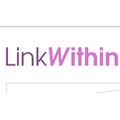






1 comments:
Terimakasih sudah berbagi ilmunya, sukses selalu. Ditunggu kunjungannya ya...
Post a Comment